Где в 1с найти лицевые счета сотрудников
Унифицированные формы лицевого счета № Т-54 и лицевого счета № Т-54а, утвержденные постановлением Госкомстата РФ от 05.01.2004 № 1, представляют собой документы, которые формируются для ежемесячного отражения сведений о заработной плате, выплаченной сотруднику в течение календарного года.
Форма лицевого счета № Т-54 применяется для отражения всех видов начислений и удержаний из заработной платы сотрудника на основании первичных документов по учету выработки и выполненных работ, отработанного времени и документов на разные виды оплаты.
Форма лицевого счета № Т-54а применяется при автоматизированной обработке учетных данных средствами вычислительной техники с использованием специальных программ и содержит условно-постоянные реквизиты, необходимые для расчета заработной платы.
Для того чтобы в личной карточке (№ Т-2) и в лицевых счетах (№ Т-54 и № Т-54а) отражались не только кадровые документы, переводы, связанные с изменением подразделения и/или должности сотрудника, но и события, связанные с изменением оплаты труда, а также графика работы, в настройке кадрового учета установите флажок "Отображать изменения оплаты труда в личной карточке (Т-2)".
Для создания лицевого счета (№ Т-54) необходимо сформировать отчет "Лицевой счет (Т-54)".
1.Раздел Зарплата – Отчеты по зарплате – ссылка "Лицевой счет (Т-54)".
2.В поле "Период" укажите период, за который необходимо сформировать отчет.
3.В поле "Организация" укажите организацию, по которой необходимо сформировать отчет.
4.В поле "Сотрудники" выберите сотрудника или несколько сотрудников организации, по которым нужно сформировать отчет.
5.По кнопке "Настройки" в специальной форме "Настройки отчета "Лицевой счет (Т-54)" укажите бухгалтера, который является ответственным за ведение отчета.
6.Кнопка "Сформировать" или "Закрыть и сформировать".
Аналогично формируется отчет "Лицевой счет (Т-54а)". При установке флажка "Укомплектовать расчетными листами" вместе с отчетом сформируются расчетные листки за указанный период. Экземпляр распечатки расчетного листка, содержащий данные о заработной плате, вкладывается ежемесячно в лицевой счет сотрудника на бумажном носителе. На оборотной стороне формы или вкладном листе дается расшифровка кодов различных видов выплат и удержаний.
Как создать зарплатный проект в 1С 8.3
Если вы только собираетесь работать по зарплатному проекту, необходимо загрузить классификаторы банков в программу 1С. Перейдите в раздел «Классификаторы», выберите вкладку «Настройки», а затем перейдите в справочник «Банки».
Сделать это можно и напрямую в форме создания зарплатного проекта. Перейдите в раздел «Выплаты» и обратитесь к вкладке «Зарплатные проекты», а затем выберите нужное финансовое учреждение из классификатора. Если по какой-то причине 1С не находит нужный банк, рекомендуется обратиться к опции «Загрузить классификатор». Если компания уже использует ЭДО с банком, отметьте галочкой поле «Использовать обмен электронными документами».

Следующий шаг – указание даты заключения договора с банком, системы расчетов. Если в вашей компании используется несколько зарплатных проектов, введите наименование в поле «Название проекта».

После того как все данные сохранены, при обращении к разделу «Выплаты» пользователю будут доступны следующие возможности:
- Загрузка подтверждений из банков зачислении или незачислении сумм по расчетным ведомостям.
- Выгрузка платежных ведомостей.
- Формирование формы со списком перечислений в банк для печати.
- Получение подтверждений из банка об открытии расчетных счетов и др.

Создание лицевого счета для одного сотрудника
Для ручного ввода лицевых счетов обратитесь к разделу "Выплаты". Перейдите на вкладку "Лицевые счета сотрудников".
Для создания нового счета кликните на кнопку "Создать" (расположена в верхней части страницы). В открывшейся форме укажите следующие данные:
- Наименование организации (выберите из раскрывающегося списка).
- Зарплатный проект, в рамках которого перечисляются денежные средства.
- Сотрудника (откроется справочник "Сотрудники").
- Номер лицевого счета работника, а также дату его открытия.
Внимательно проверьте указанные данные и сохраните новый счёт, нажав на кнопку "Записать и закрыть". Новый счёт будет доступен в общем списке.
Ввод лицевых счетов для группы сотрудников
Программа 1С: ЗУП позволяет не только вести лицевой счёт по каждому сотруднику отдельно, но и по группам работников. Для настройки счетов:
- Перейдите в раздел "Выплаты" и обратитесь к вкладке "Ввод лицевых счетов".
- В форме на новой странице выберите организацию, месяц, в котором был открыт лицевой счёт, а также зарплатный проект из раскрывающегося списка.
- Для того чтобы ввести информацию сразу по нескольким работникам, кликните на кнопку "Добавить", а затем введите лицевой счёт каждого из них вручную.
- Для сохранения данных воспользуйтесь опцией "Сохранить и закрыть".
Если при первичной настройке зарплатного проекта в вашей компании подключено использование обмена электронных документов, номера лицевых счетов работников будут предоставлены банком в электронной форме.
Для того чтобы подключить использование обмена электронных документов:
Перейдите в раздел "Выплаты" и обратитесь к разделу "Документы обмена с банками".
Кликните на опцию "Создать" в верхней части страницы. Нажмите на вкладку "Заявка на открытие лицевых счетов". В новом окне откроется форма.
На странице укажите наименование организации, выберите Зарплатный проект. Кликните на опцию" Заполнить" и выберите сотрудников из справочника, используя кнопку "+" – информация будет перенесена автоматически. Если какие–то данные отсутствуют, выполните ручной ввод. Для сохранения заявки в банк нажмите на кнопку "Провести".
Как только ответ поступит, загрузите файл в 1С. Перейдите в раздел" Выплаты" – обратитесь к вкладке "Документы обмена с банками", выберите пункт" Подтверждение открытия счетов".
На новой странице кликните на кнопку "Создать". Выберите документ, полученный из банка. Форма автоматически заполнится информацией. Для сохранения документа обратитесь к опции "Провести и закрыть". Теперь вы можете перечислять заработную плату на лицевые счета работников.
Организации с большим количеством работников нередко используют для перечисления заработной платы банковские зарплатные проекты. Эта услуга очень удобна, поскольку позволяет перечислить зарплату сразу всем работникам компании одной платежкой. В настоящей статье содержится пошаговая инструкция о том, как быстро настроить зарплатный проект, используя возможности 1С 8.3 ЗУП.
Создание нового зарплатного проекта в 1С
Все сведения о зарплатных проектах хранятся в специальном справочнике 1С 8.3 ЗУП. Создать зарплатный проект просто: достаточно кликнуть раздел «Выплаты» (1) во вкладке «Зарплатные проекты» (2).
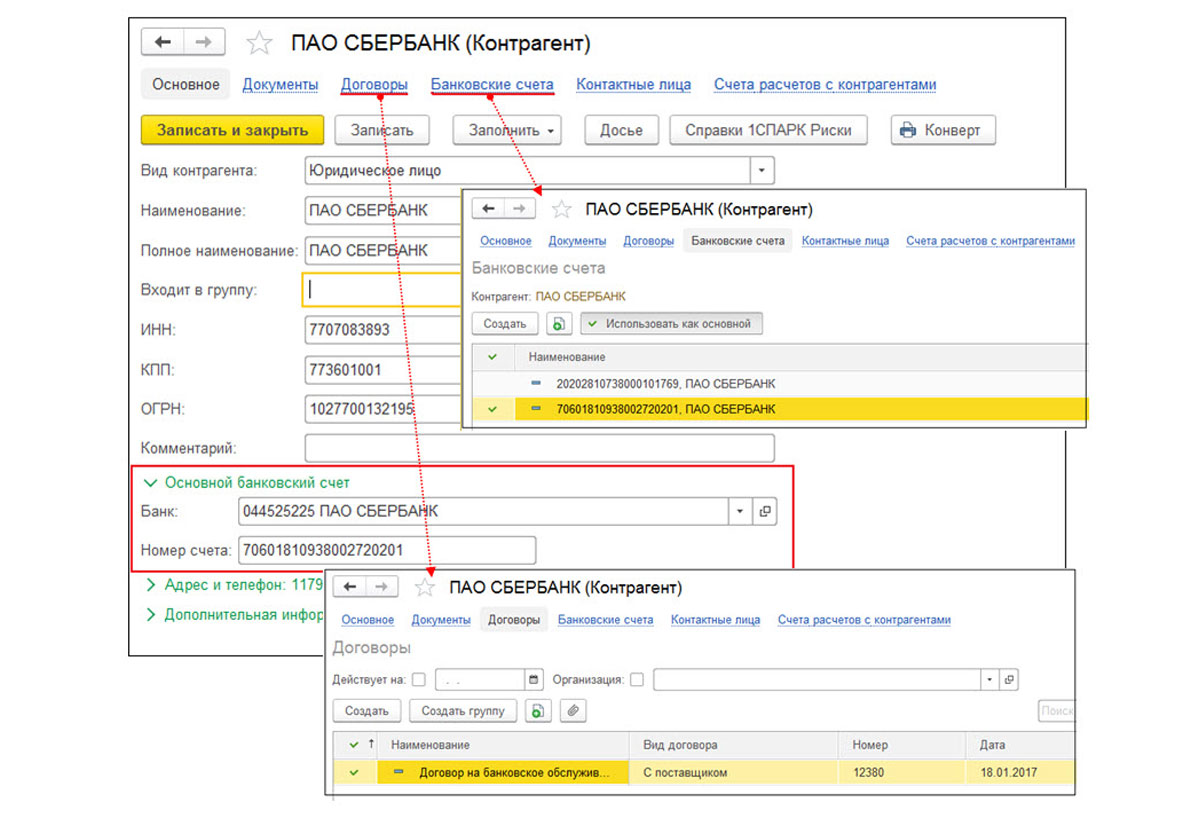
В появившемся окне выбираем кнопку «Создать» (3), перед нами открывается форма, которую необходимо заполнить.
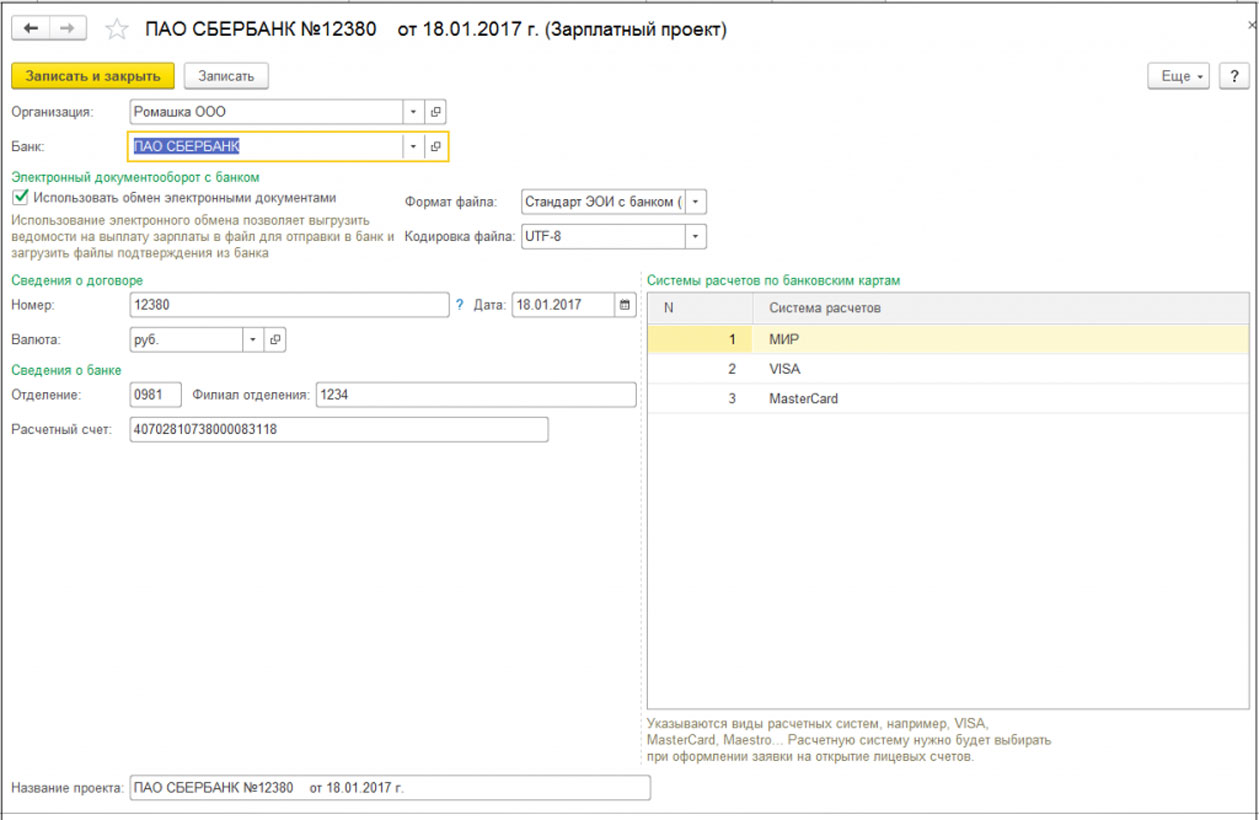
Создать новый зарплатный проект в 1С 8.3 ЗУП можно указав:
- наименование организации (4);
- банк обслуживания (нужно выбрать из списка) (5) или загрузить список из классификатора (6), имеющегося на портале компании-разработчика 1С (6) или на диске (7).
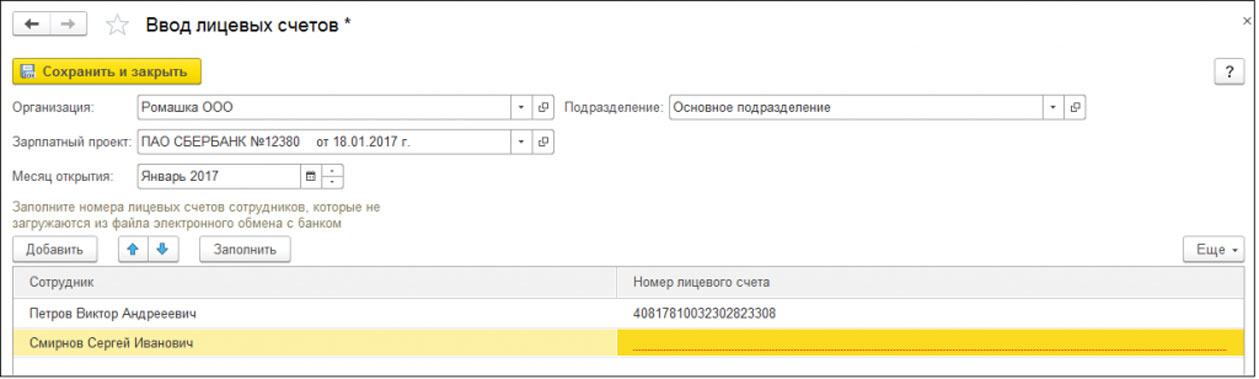
После внесения этих сведений, нужно определиться, будет ли использоваться электронный обмен документами с банком в рамках зарплатного проекта. Подобная функция позволяет загружать зарплатные ведомости и файлы подтверждения сразу же в банк.
Если вам понадобится функция электронного обмена с банком, то в специальном поле поставьте галочку (8), а также укажите:
- Дату, номер, а также валюту договора в новом зарплатном проекте (9);
- Номер расчетного счета, указанный в договоре (10);
- Филиал банка, номер отделения (11);
- Используемый формат файлов для электронного обмена и его кодировку (12). Все эти сведения выдадут технические специалисты банка;
- Систему расчетов (13). Внесите сведения о системе, указанной непосредственно в договоре (например, «VISA»);
- Название нового зарплатного проекта (14). Имя присваивается автоматически по номеру договора и названию банка, в случае необходимости его можно изменить.
Сохранить внесенные изменения в новый зарплатный проект в 1С 8.3 ЗУП можно нажав кнопку «Записать и закрыть» (15). После того как настройки сохранены, ведомость на выплату зарплаты можно отправлять в банк одним файлом. Подробнее, о том, как это сделать в следующем разделе.
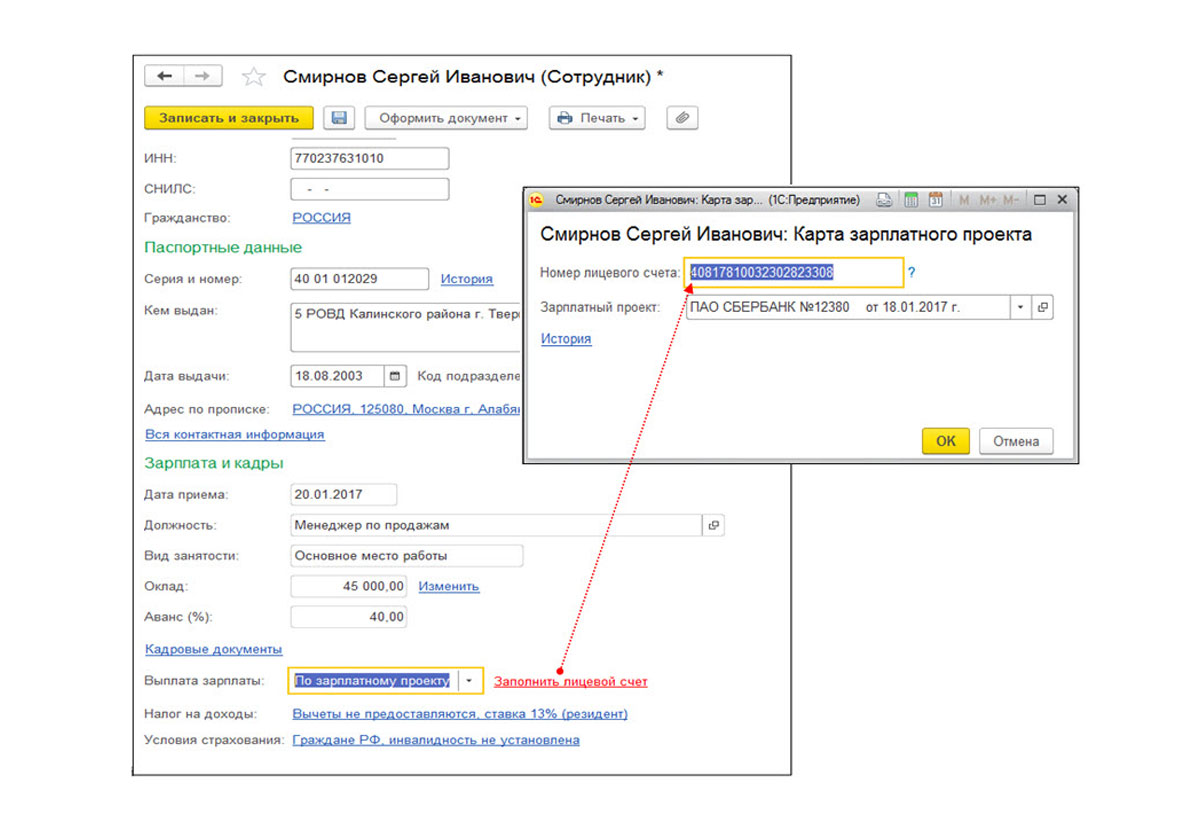
Настроим 1с под ваши нужды прямо сейчас!
- Любые настройки, отчеты в 1С, обмены 1С
- Выезд специалиста на следующий день
- 24/7 принимаем ваши заявки
- Получите подарок при покупке любых программ и услуг 1С на сумму от 33 000 рублей!
Создание лицевых счетов сотрудников компании
Существует два способа введения сведений в 1С 8.3 ЗУП о лицевых счетах сотрудников, а именно:
- Индивидуально. Используя сведения из карточки по каждому работнику;
- Группой. Используя документ «Ввод лицевых счетов» можно внести сведения обо всех работниках компании.
Первый способ подходит для внесения сведений об одном, двум или трем работникам. Когда речь идет о большом количестве работников, то лучше всего применять второй вариант ввода данных.
Ввод данных о лицевом счете с помощью карточки сотрудника
- Войдите в раздел «Кадры» (1) и выберете там «Сотрудники» (2). Откроется строка со списком всех сотрудников компании.
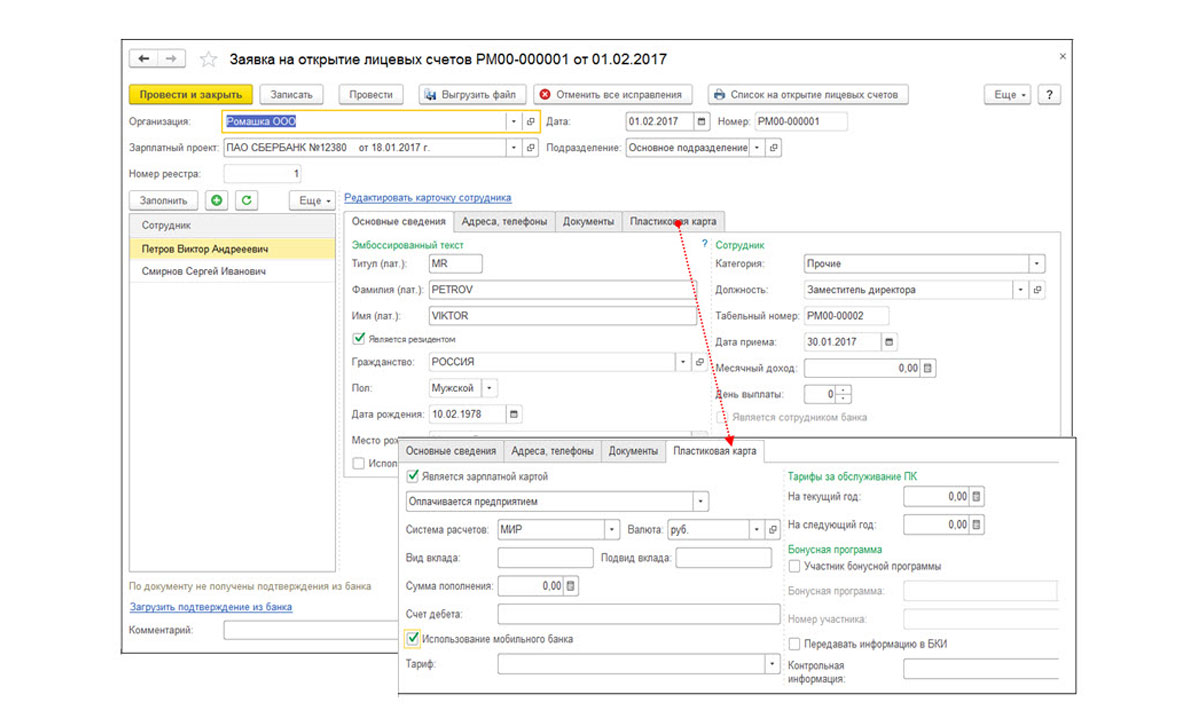
- Выберете нужного работника из списка (3), кликните по нему мышкой, откроется карточка работника.
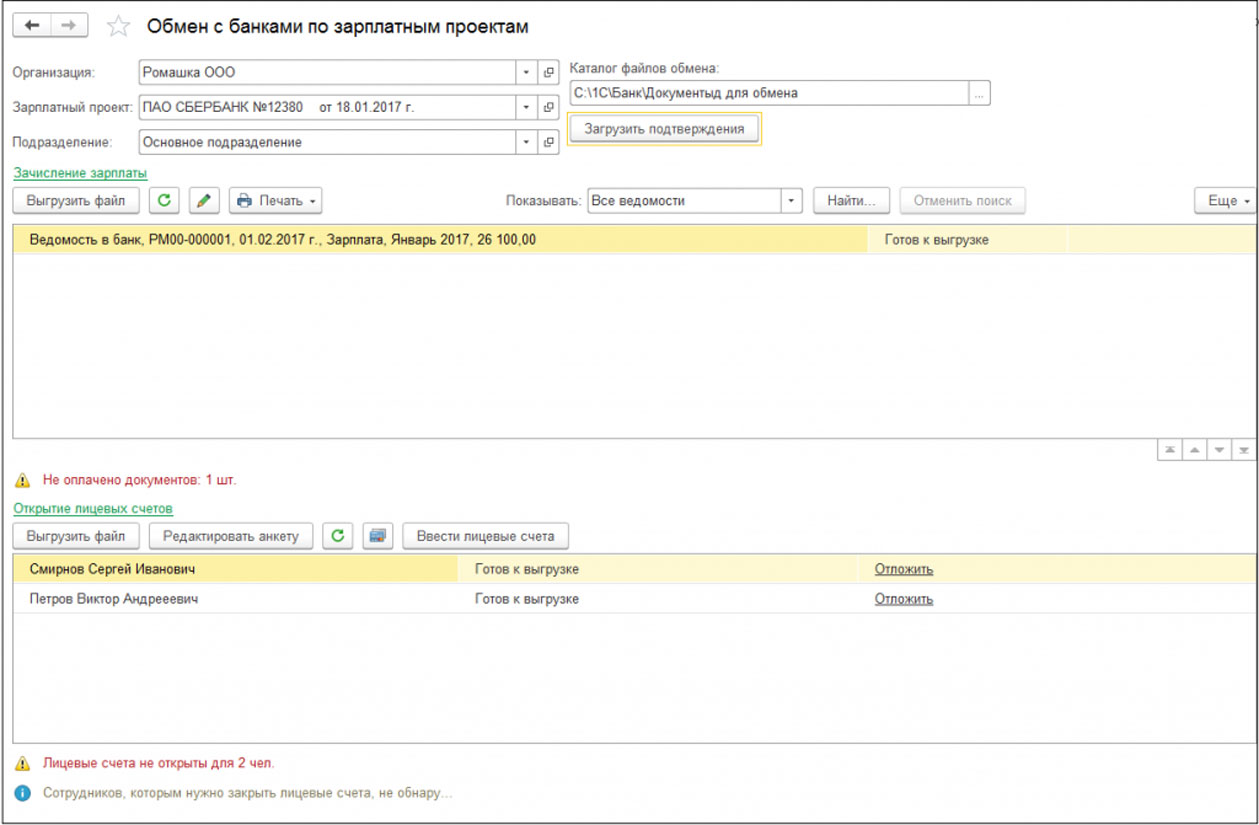
- Выберете вкладку «Выплаты…» (4);
- Установите флажок в окошке «Зачислением на карточку»;
- Выберете зарплатный проект (5);
- Проверьте номер лицевого счета (6);
- Сохраните внесенные сведения (7).


Ввод данных с использованием обработки «Ввод лицевых счетов»
- Войдите в раздел «Выплаты» (8);
- Выберете строку «Ввод лицевых счетов» (9), после чего откроется окно для ввода данных.

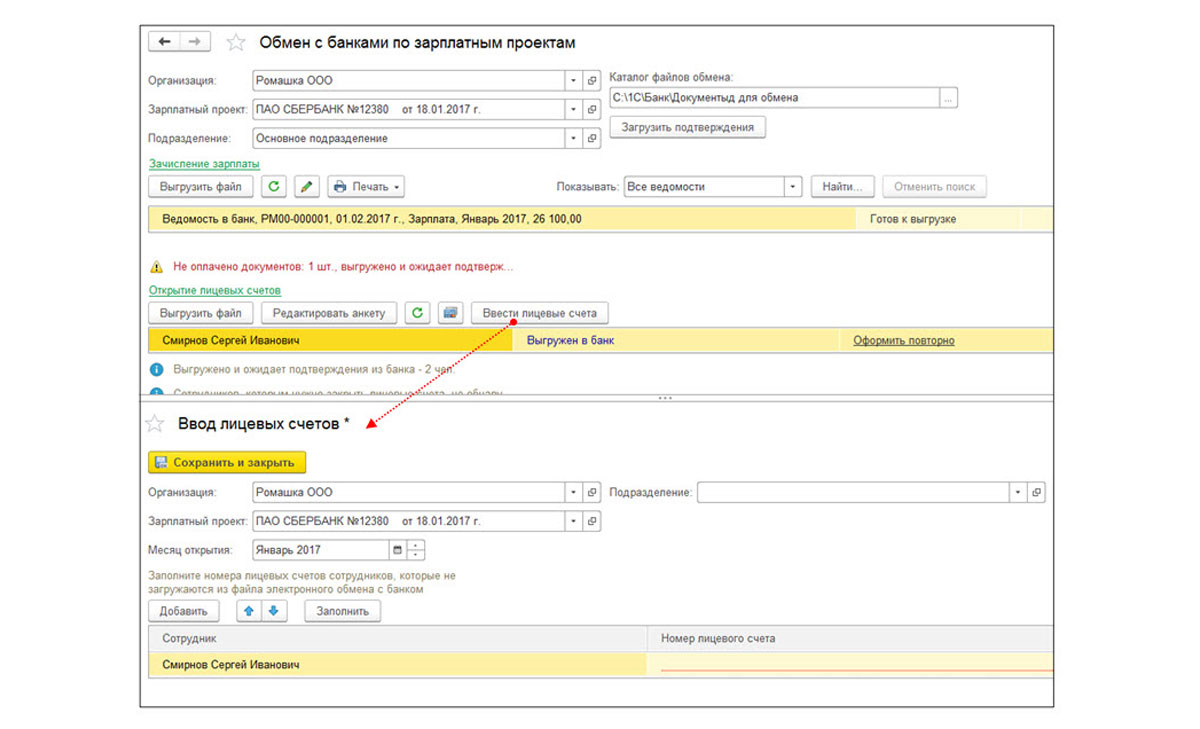
Как только будут выполнены данные манипуляция, сведения о лицевом счете каждого сотрудника появятся в их личных карточках.
Создание зарплатной ведомости для банка
Для того, чтобы перевести заработную плату сотрудникам компании, необходимо создать зарплатную ведомость на выплату для банка.
Для этого необходимо выполнить следующее:
- Войти во вкладку «Выплаты» (1) и открыть ссылку «Ведомости в банк» (2). При этом откроется окно со списком ранее созданных документов.


- В открывшемся окне заполнить форму, указав: наименование организации (4); месяц, за который производится выплата (5); зарплатный проект (6).
- Выбрать «Заполнить» (7). Этим действием в виде таблицы сформируется задолженность по заработной плате перед всеми сотрудниками компании с указанием их лицевых счетов, привязанных к зарплатному проекту (8).
- Сохранить внесенные изменения нажав на кнопку «Провести и закрыть» (9).
Произвести обмен документами с банком
В выбранном окне обмена документами по зарплатному проекту с банком выполняют следующие действия:
- Формируют ведомость и отправляют ее в банк;
- Загружают полученное подтверждение из банка о суммах, которые были зачислены;
- Выгружают в файлообменник с банком платежки;
- Создают документы на открытие/закрытие лицевых счетов;
- Получают подтверждение об открытии лицевых счетов из банка.
Для того чтобы создать заявку на открытие лицевого счета нового сотрудника, нужно:
- войти в раздел «Выплаты» (1);
- выбрать ссылку «Документы обмена с банками» (2);

- в открывшемся новом окне обменов нажать кнопку «Создать» (3);
- выберете графу «Заявка на открытие лицевых счетов» (4);

- в открывшейся форме ввода данных укажите: сведения об организации (5), используемый ЗП (6);
- нажмите кнопку «Заполнить» (7);
- во вкладке «Сотрудники» (8) появится список всех работников, сведения по лицевым счетам которых отсутствуют;
- в появившемся справа окне внесите информацию по каждому работнику (9);
- сохраните заявку нажатием кнопок «Записать» и «Провести» (10);
- выгрузите файл заявки в банк нажатием кнопки «Выгрузить файл» (11);

- сохраните его на диске;
- отправьте сформированный файл в банк и ждите подтверждения о том, что лицевые счета сотрудников открыты.
- получите подтверждение банка;
- загрузите его нажатием кнопки «Создать» (12);
- выберете строку «Подтверждение открытия счетов» (13);
- загрузите файл через открывшийся проводник.
Данные из банка о лицевых счетах новых сотрудников автоматически заполнятся в документе. Подтверждение нужно будет сохранить.

Отправка данных по заработной плате в банк
Для отправки зарплатной ведомости в банк:
- Выберете раздел «Выплата» (1), затем нажмите «Обмен с банками (зарплата)» (2).

- В появившемся окне выберете зарплатный проект и организацию (3).
- В нижней части окна отобразятся зарплатные ведомости, сформированные для выгрузки в банк (4).
- Выберете место на диске для обмена документами (5), нажмите «Выгрузить файл» (6).
- Сохраните выгруженный файл на диске и отправьте его в банк, после чего все сотрудники компании получат на карты свою заработную плату.

Остались вопросы по ведению зарплатного проекта в 1С ЗУП? Закажите консультацию наших специалистов!
В ЗУП 3.1 в унифицированную форму Т-54 (Лицевой счёт) из общего ФОТ не выделяются надбавки ни в разделе кадровых перемещений, ни в истории начислений. Действительно, сложно подобрать единый критерий отделения надбавки. Предлагаю вариант решения этой задачи, подходящий для большинства стандартных случаев, однако гарантировать корректную работу для любого случая не могу. Я готов по запросу доработать отчёт, чтобы он стал более универсальным.
Разберу некорректность стандартного отчёта Т-54 на примере.

Сотрудник принят на работы с основным окладом и надбавкой процентом от оклада:

Вот как формируется стандартный лицевой счёт от 1С:
Обратите внимание, что в разделе кадровых документов указана сумма без надбавки, а в раздел начислений попадает вся сумма с надбавкой, но без выделения надбавки.

Вот результат формирования моего отчёта:
Надбавка выделена, начисления соответствуют кадровому документу.

Отчёт можно запускать как внешний файл, так и добавить во внешние отчёты и обработки. Укажите каким пользователям и в каких разделах этот отчёт будет доступен:
Отчёт протестирован на конфигурации Зарплата и управление персоналом, редакция 3.1 (3.1.11.153).
Читайте также:


